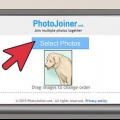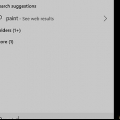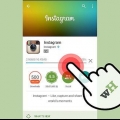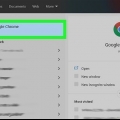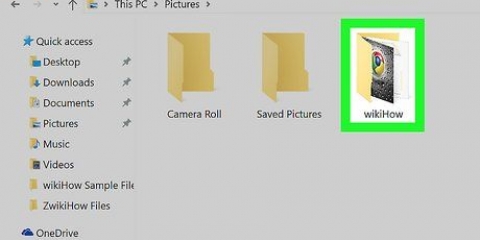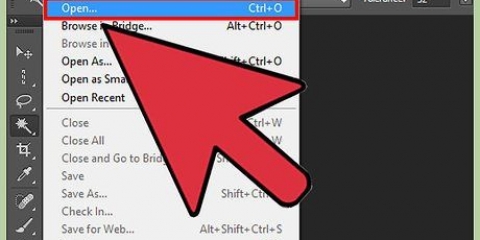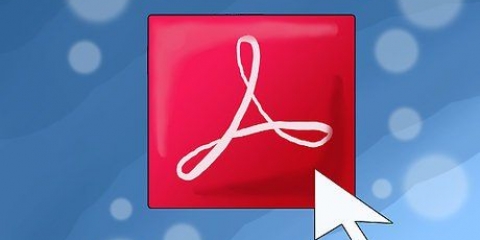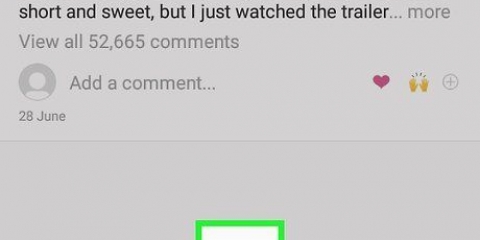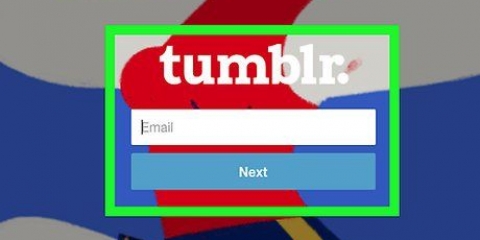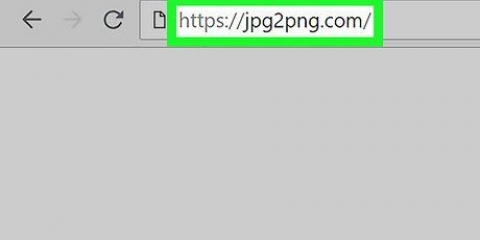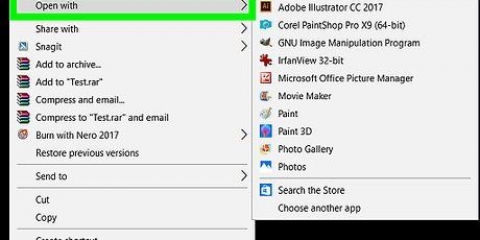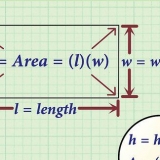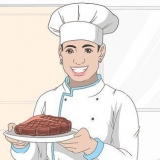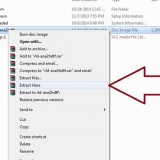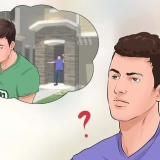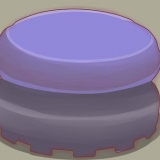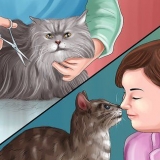Vensters - Regskliek op die foto, klik Eienskappe, klik op die blad Besonderhede, en kyk na die nommers regs van die `Dimensies`-opskrif (jy sal dalk `n bietjie moet afrol). mac — Klik op die foto om dit te kies, klik lêer, klik Inligting, en kontroleer die `Dimensies`-opskrif in die `Meer inligting`-afdeling (jy moet dalk op die opskrif klik Meer inligting klik).
Vensters - Gaan na https://www.gimp.org/downloads/, klik Laai GIMP direk af, dubbelklik op die afgelaaide installasielêer en volg die instruksies op die skerm. mac - Gaan na https://aflaai.gimp.org/mirror/pub/gimp/v2.8/osx/ in die blaaier op jou rekenaar, klik op die gimp-2.8.10-dmg-1.dmg skakel, dubbelklik op die DMG-lêer, klik en sleep die GIMP-logo na die `Toepassings`-lêergids, en volg alle verdere instruksies. 
Vensters — Klik Begin, tipe gimp en klik bo-aan die spyskaart GIMP. mac — Klik Kollig , tipe gimp, dubbel kliek GIMP, en klik Maak oop as gevra word. 

Klik lae Kies Deursigtigheid Klik Voeg alfakanaal by
Klik Gereedskap Kies Seleksie gereedskap Klik Vrye keuse
Deur in `n lyn om die seleksie te klik in plaas van om te sleep, maak die keuse meer presies. Jy moet die einde van die lyn aan die begin van die lyn bind voordat jy kan voortgaan.


Klik lêer Klik Stoor as.. Voer `n lêernaam in en kies dan dieselfde stoorplek as jou basisfoto. Klik Stoor

Klik lêer Klik Nuut.. Pas die velde `Breedte` en `Hoogte` aan. Klik OK 
Klik lêer Klik Maak oop as lae … Kies die ligging van jou prente aan die linkerkant. Hou vas Ctrl (Windows) of ⌘ Command (Mac) terwyl jy op die name van die foto`s klik. Klik Maak oop
Klik Gereedskap Klik Transformasie gereedskap Klik Beweeg Klik en sleep die gesnyde laag.
Klik Gereedskap Kies Transformasie gereedskap Klik Skaal Kies jou gesnyde laag. Klik en sleep die laag om die grootte daarvan te verander. Klik Skaal





Klik lêer Klik Uitvoer.. Voer `n lêernaam in. Kies `n stoorgids. Klik Uitvoer 









Plaas beelde bo-op mekaar
Inhoud
Hierdie tutoriaal sal jou wys hoe om een prent bo-op `n ander op jou Windows- of Mac-rekenaar te plaas deur gratis sagteware te gebruik. Om beelde bo-op mekaar te plaas kan wissel van die een bo-op die ander plaas tot die skep van `n collage van verskeie, verskillende beelde.
Trappe
Deel 1 van 5: Voorbereiding van die stapel

1. OorweegPineTools te gebruik. As jy net `n eenvoudige collage met verskillende transparante wil maak, kan jy `n aanlynprogram gebruik sonder om GIMP af te laai en te installeer.
- Jy kan nie Pine Tools gebruik om `n nuwe foto, soos van `n bekende, in `n basisfoto in te voeg in die hoop dat almal sal dink die resultaat is `n regte foto.

2. Maak seker dat al jou foto`s op dieselfde plek is. Dit is nuttig wanneer jy foto`s kies om as `n laag in jou projek op te tree.
Jy kan `n kopie maak van die foto`s wat jy wil gebruik deur hulle mee te kies Ctrl+C (Windows) of ⌘ Bevel+C (Mac), en sit dit dan saam, byvoorbeeld op die lessenaar.

3. Vind die grootte van die hooffoto. Sodra jy weet watter foto jy as agtergrond vir die finale prent wil gebruik, moet jy die breedte en hoogte (in pixels) van die foto uitvind sodat jy later `n doek van die regte grootte kan skep:

4. Laai GIMP af en installeer dit. Afhangende van jou bedryfstelsel, doen die volgende:
Op `n Mac, voordat jy GIMP kan installeer, moet jy dalk die installasie verifieer.

5. Maak GIMP oop. Sodra jy GIMP geïnstalleer het, kan jy voortgaan deur dit oop te maak, waarna jy jou foto`s kan begin plaas:
Deel 2 van 5: Knip `n foto

1. Maak die foto oop wat jy wil sny. Dit moet die foto wees wat jy bo-op jou basisfoto wil plaas:
- Klik lêer
- Klik Maak oop..
- Kies die foto.
- Klik Maak oop

2. Voeg `n alfakanaal by die foto. Dit laat jou toe om die gesnyde deel van die foto as `n snit te stoor in plaas van as `n gesnyde foto op `n wit agtergrond:

3. Maak die `Vrye keuse`-nutsding oop. Druk `M` op jou rekenaarsleutelbord of doen die volgende:

4. Trek `n lyn om die deel wat jy wil behou. Klik en sleep jou muis om die keuse van die foto wat jy by die basisfoto wil voeg

5. Kies die omgekeerde seleksie. Om alles te merk behalwe die keuse wat jy wil behou, druk m om die keuse te kies en druk dan Ctrl+ek (Windows) of aan ⌘ Bevel+ek (Mac).

6. Verwyder die omgekeerde seleksie. Druk del op `n Windows-rekenaar, of druk ⌘ Bevel+X op `n Mac. Jy behoort alles behalwe die geselekteerde deel van die foto te sien verdwyn, wat lei tot `n skaakbord-agtergrond.

7. Stoor jou foto. Omdat jy hierdie foto as `n GIMP-lêer wil stoor en nie as `n JPG of PNG nie, gebruik Stoor as opsie:

8. Maak die regop foto toe. Klik op die X in die regter boonste hoek van die projekskerm (links bo op `n Mac) om dit te doen. Die GIMP-venster word leeg gelaat terwyl die foto verdwyn. Nou kan jy voortgaan om jou beelde te superponeer.
Deel 3 van 5: Beelde op mekaar plaas

1. Stel `n leë doek op met die afmetings van jou basisfoto. Maak `n nuwe projek oop met die voorheen opgesoekte afmetings van die foto:

2. Maak beide jou basisfoto en jou gesnyde foto oop. Deur albei foto`s as lae oop te maak, kan jy hulle met mekaar in lyn bring:

3. Beweeg die gesnyde laag. Om die posisie van die gesnyde laag aan te pas, doen die volgende:

4. Verander die grootte van die gesnyde laag. Om die grootte van die gesnyde foto te verander, doen die volgende:

5. Kyk na jou foto. As jou bedoeling was om `n prent te skep waar jy nog `n foto plaas om dit te laat lyk asof die tweede prent deel van die eerste was, kan jy voortgaan .
As jy `n collage met verskillende transparante wil skep, gaan voort na die volgende afdeling.
Deel 4 van 5: Maak `n collage

1. Maak die Lae-venster oop. Druk Ctrl+l (Windows) of ⌘ Bevel+l (Mac) om dit te doen. Die Lae-venster verskyn in die boonste linkerhoek van die skerm; jy behoort beide die basisfoto en die gesnyde laag in die foto te sien verskyn.

2. Kies die gesnyde laag. Klik op die voorskou wat by jou gesnyde laag pas.

3. Verminder die deursigtigheid van die laag. Klik boaan die Lae-venster op die afpyltjie om die ondeursigtigheid van die gesnyde laag te verminder.
Miskien moet jy die deursigtigheid tot 20 (of selfs laer) verlaag om die gewenste effek te kry.

4. Druk die lae plat. Klik op die oortjie Beeld, klik op die opwipkieslys wat verskyn Maak beeld plat. Dit kombineer al die lae van die foto in een prent.
Hierdie stap is nodig voordat jy die prent na `n prentlêer kan uitvoer.

5. Voer jou voltooide prent uit. Hier is hoe om die prent as `n JPG- of PNG-lêer te stoor:
Deel 5 van 5: Gebruik PineTools

1. Maak PineTools oop. Gaan na http://pinetools.com/overlay-images in die blaaier op jou rekenaar.
- PineTools is `n webwerf waar eenvoudige foto`s saamgestel kan word, sonder installasie of ander ingewikkelde spyskaarte.

2. Laai jou basisfoto op. Klik Kies lêer onder die opskrif `HOOFBEELD`, kies die foto wat jy as hooffoto wil gebruik en klik Maak oop.

3. Laai jou `plak`-foto op. Klik Kies lêer aan die regterkant van die bladsy, onder die opskrif `SECONDARY IMAGE`, kies die foto wat jy wil gebruik en klik Maak oop. Jy behoort nou die foto bo-op die eerste foto te sien verskyn.

4. Rollees af na die `OPSIES`-afdeling. Jy sal dit aan die linkerkant van die bladsy vind, onder die `HOOFBEELD`-afdeling.

5. Sit `n tjek in "Stel deursigtigheid in". Dit is in die `OPSIES`-afdeling. `n `Deursigtigheid`-skuifbalk verskyn nou onder die regmerkie.

6. Sleep die `Deursigtigheid`-skuifbalk na regs. Dit maak die gesuperponeerde foto meer deursigtig.
Jy sal dalk die skuifbalk verby 70% moet skuif om die effek te kry wat jy wil hê.

7. Gaan die ekstra opsies na. As jy byvoorbeeld die tweede foto in die middel van die hooffoto wil sentreer, merk een of albei die `Sentrum`-blokkies.

8. KlikEDIT. Dit is `n groen knoppie onderaan die bladsy. Dit sal die opgelaaide beelde saamvoeg met jou gekose instellings.

9. Kyk na die resultaat. In die `UITVOERBEELD`-afdeling aan die regterkant van die bladsy behoort jy nou die prent te sien soos dit lyk met jou instellings.
Jy kan steeds alles aanpas en dan weer klik EDIT om die finale foto te herformateer.

10. Kies `n lêertipe. klik op PNG of JPG in die `UITVOERBEELD`-afdeling om jou gestikte foto as `n PNG-lêer of JPG-lêer af te laai.
Jy kan ook klik WEBP klik om die lêer in `n webpubliseringsformaat af te laai.
Artikels oor die onderwerp "Plaas beelde bo-op mekaar"
Оцените, пожалуйста статью
Gewilde